Browsers hebben een eenvoudige downloadmanager die dat kanbestanden downloaden en scannen op schadelijke inhoud. In vergelijking met apps voor het downloaden van desktopdownloads, beschikt de downloadmanager van een browser alleen over functies. Het heeft weinig tot niets anders te bieden dan de interface. Met Firefox kunt u een mislukte download hervatten, maar Chrome niet. Als u Chrome gebruikt om bestanden te downloaden, maar niet wilt dat het al uw bandbreedte vergroot, kunt u een kleine truc gebruiken in de webontwikkeltools om de downloadsnelheid in Chrome te beperken.
Downloadsnelheid beperken
Deze methode heeft geen bijwerkingen en niets ispermanent om te voorkomen dat uw werk wordt onderbroken, is het een goed idee om een afzonderlijk Chrome-profiel te maken en bestanden te downloaden wanneer u de downloadsnelheid wilt beperken.
Open een nieuw tabblad in Chrome en tik op de F12-toets. Dit opent de hulpmiddelen voor webontwikkeling. Selecteer het tabblad Netwerk.

Klik in de tweede rij met opties op het kleinevervolgkeuzelijst naast ‘Online’. De vervolgkeuzelijst heeft twee vooraf ingestelde snelheden; snelle 3G en langzame 3G. Deze zijn voor testdoeleinden, dus ze zullen waarschijnlijk niet voor u werken. U moet een aangepast netwerkbeperkingsprofiel maken. Klik hiervoor op de optie Toevoegen in hetzelfde menu.
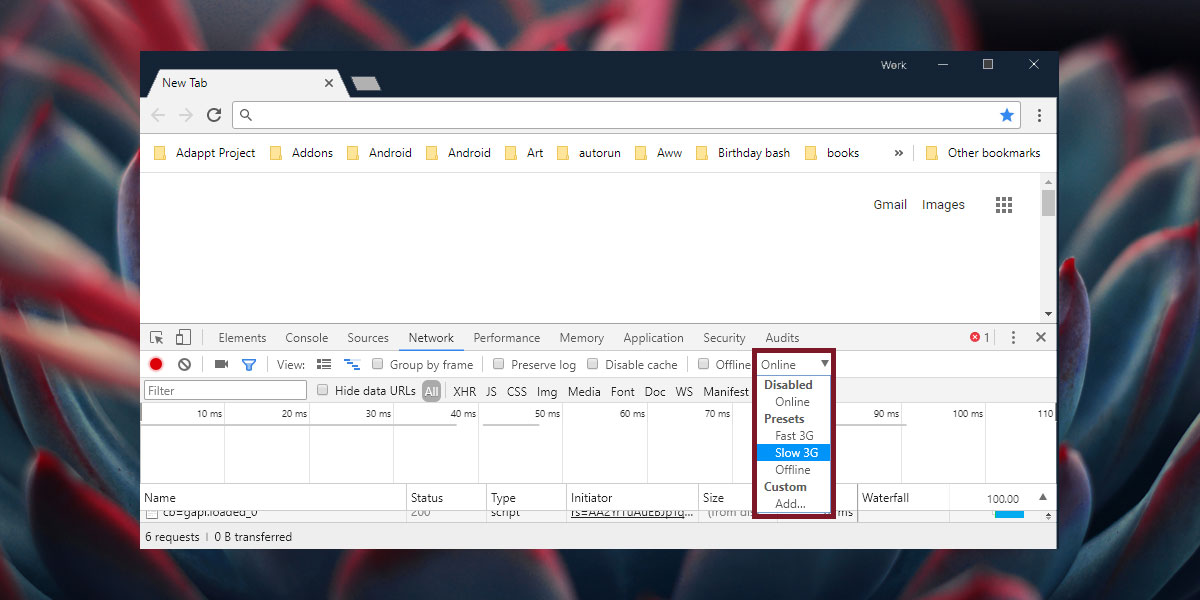
Dit opent een nieuw paneel genaamd Netwerk Throttling-profielen. Het zal leeg zijn. Klik op de knop 'Aangepast profiel toevoegen ...'.
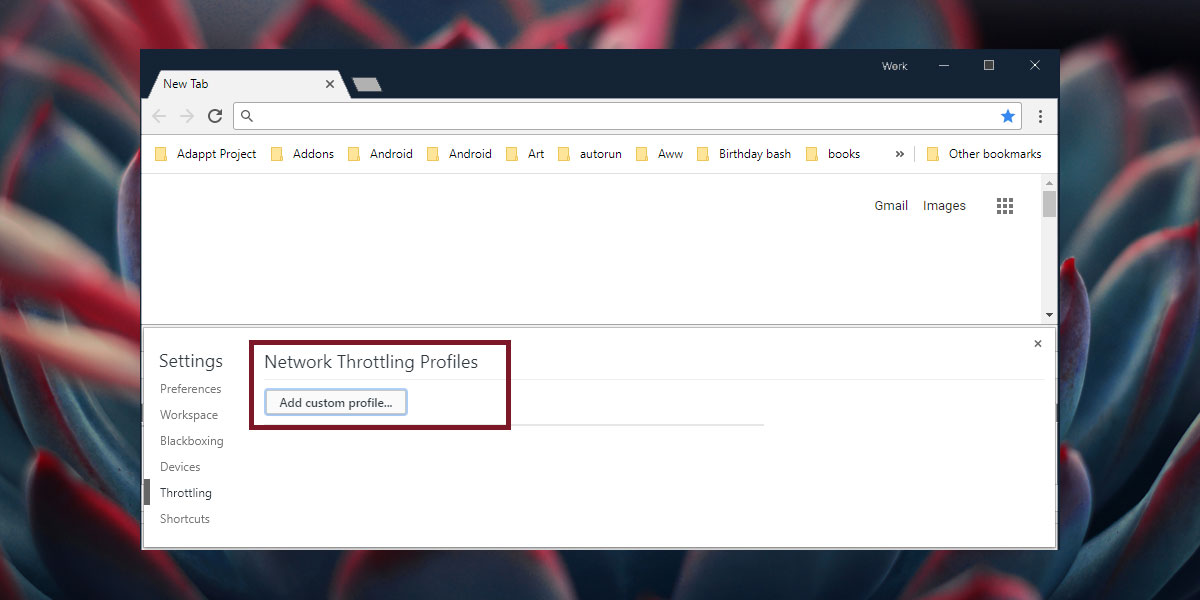
Geef uw aangepaste profiel een naam en voer de inmaximale download- en uploadsnelheid die u het huidige Chrome-tabblad wilt toestaan. U kunt de velden Uploaden en Latency leeg laten en gewoon een downloadsnelheid in kb / s invoeren. Klik op Toevoegen.
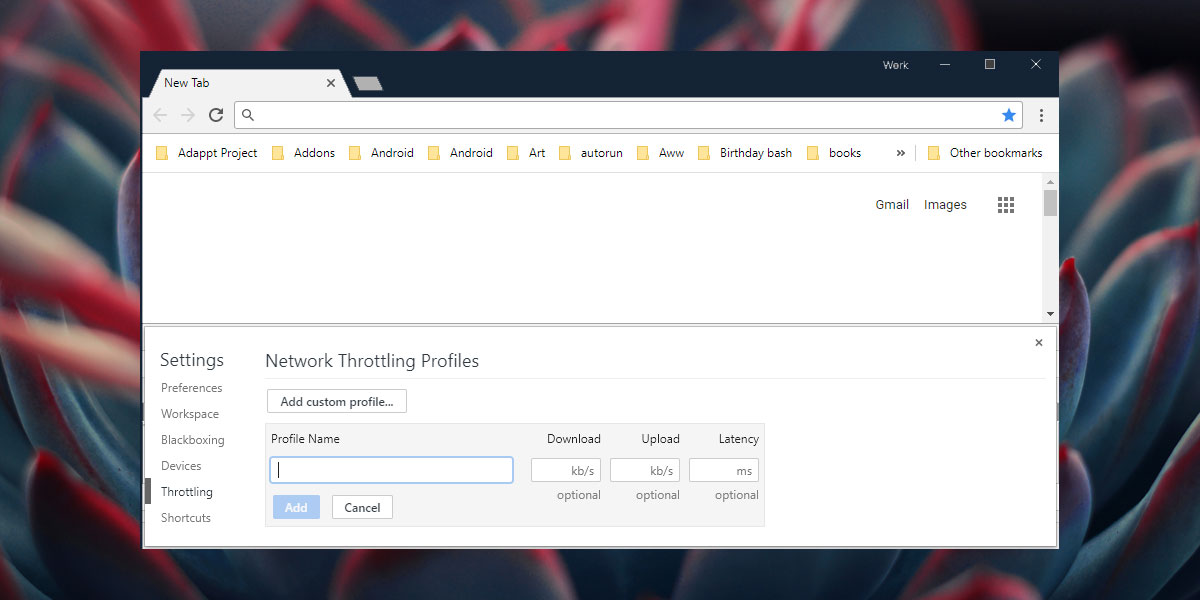
Sluit het paneel en ga terug naar het tabblad Netwerk. Klik nogmaals op de vervolgkeuzelijst naast Online en selecteer het nieuwe netwerkbeperkingsprofiel dat u in het menu hebt gemaakt. Start vervolgens uw download en de snelheid wordt beperkt volgens het profiel dat u hebt gemaakt.
Netwerkbeperkingsprofiel uitschakelen
Als u klaar bent, kunt u het netwerk uitschakelensmoorprofiel op een van twee manieren; sluit gewoon het tabblad. Andere tabbladen zullen niet hetzelfde netwerkprofiel erven. Als u het tabblad niet wilt sluiten, klikt u op de vervolgkeuzelijst naast het huidige netwerkprofiel en selecteert u de optie 'Online' in het menu om de downloadsnelheid weer normaal te maken.
Het netwerkbeperkingsprofiel werkt op een per-tabbladbasis en is niet van toepassing op alle tabbladen of het hele Chrome-venster. In het ideale geval zou u de downloadsnelheid op het ene tabblad moeten kunnen beperken en normaal moeten blijven werken op een ander tabblad of venster. U kunt echter per ongeluk het tabblad sluiten, of proberen erin te bladeren, wat, gezien de beperkte downloadsnelheid, langzaam gaat. Daarom is het een goed idee om dit in een afzonderlijk Chrome-profiel te doen.













Comments